ログインは画面上部からできます。
ご登録お電話番号とパスワードを入力して「ログイン」ボタンを押してください。

商品を選んでご注文カートに追加してください。商品を選ぶ方法は以下になります。
商品を選んでご注文カートに追加してください。商品を選ぶ方法は以下になります。
検索結果の絞込み方法などは、こちらをご覧ください。
カートに入れた商品の数量を変更したり、削除したり、商品ごとにメモ(コメント:全角10文字以内)を入力することができます。
「見積書」の印刷も、ここでできます。(※「見積書」の印刷にはログインが必要です)
注文したい商品を選んでから、ご注文手続きへお進みください。
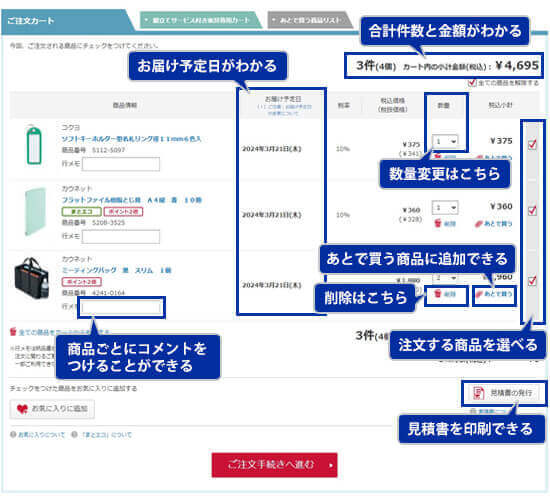
ご注文の商品明細が表示されます。
◆お届け先の変更、ご注文受付メールの受け取り指定などができます。
◆クレジットカードでのお支払いをご希望の方は、ここで指定してください。
◆クーポンを利用される場合は、ここで指定してください。
詳しくはこちら
◆クレジットカードでのお支払い・ご登録住所以外への配送をご希望の方は、本登録完了後にお手続きください。
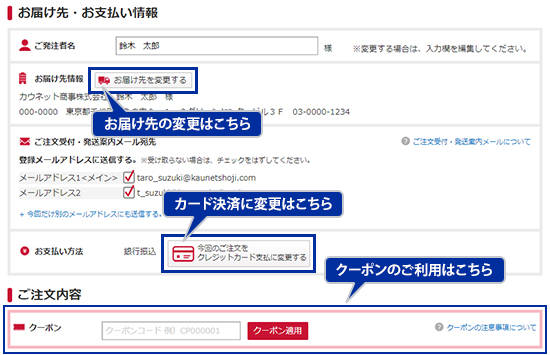
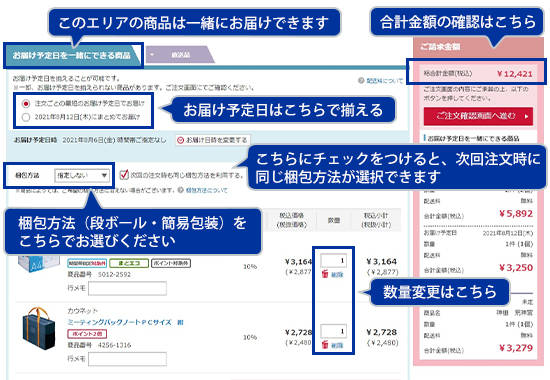
「ご注文確認画面へ進む」ボタンを押すと、「ご注文内容確認画面」が表示されます。
ご注文内容を確認のうえ、「注文する」ボタンを押してください。
商品の注文が完了です!
「ご注文受付書」はここで、印刷できます。
※商品のお届けについては、こちらをご覧ください。
「ご注文のキャンセルについて」をご覧ください。
「返品・交換について」をご覧ください。
| ◆ |
カウネットをご利用の前に、必ず「カウネットご利用規約」をご覧ください。 |
| ◆ |
商品の価格・仕様は途中で変更することがあります。ご了承ください。 |
| ◆ |
毎日午前3:30〜4:00頃まで、サイト内のメンテナンスを行うため、ご利用いただけません。 |
個人のお客様は組み立てサービス付き家具やかうねっと工房など一部のサービスがご利用いただけません。詳しくはこちら。
(会員登録しているお客様の場合)
※登録していないお客様はログインせずStep2へ
ログインは画面上部からできます。
メールアドレスとパスワードを入力して「ログイン」ボタンを押してください。

商品を選んでご注文カートに追加してください。商品を選ぶ方法は以下になります。
(個人会員のみ)
商品を選んでご注文カートに追加してください。商品を選ぶ方法は以下になります。
検索結果の絞込み方法などは、こちらをご覧ください。
カートに入れた商品の数量を変更したり、削除したり、商品ごとにメモ(コメント:全角10文字以内)を入力することができます。
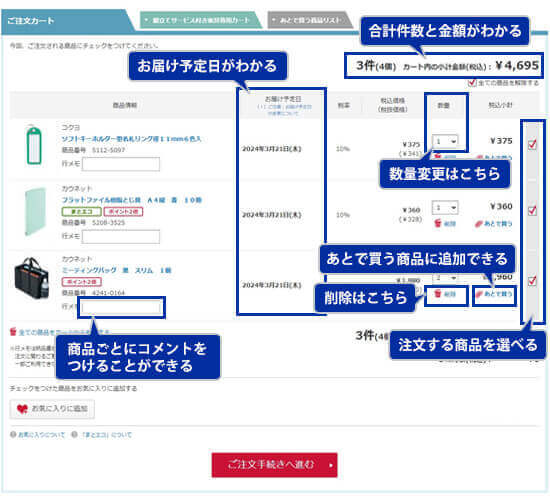
ご注文の商品明細が表示されます。
◆お届け先の変更、ご注文受付メールの受け取り指定などができます。
◆支払方法(クレジットカード、楽天ペイ、PayPay)を選択することができます。
◆クーポンを利用される場合は、ここで指定してください。
詳しくはこちら
◆ポイントによる値引きを利用される場合は、ここで指定してください。楽天ペイでのお支払い時はご利用いただけません。
詳しくはこちら
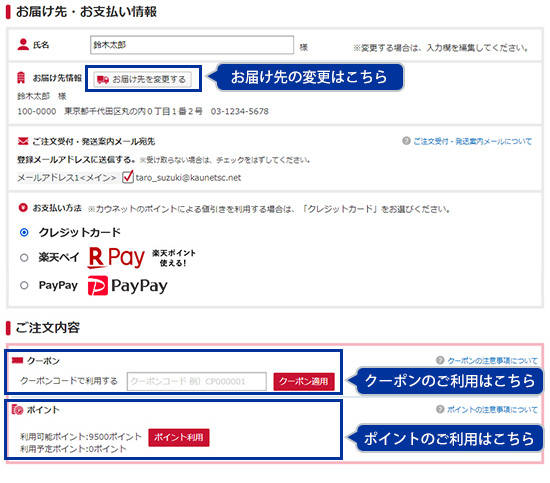
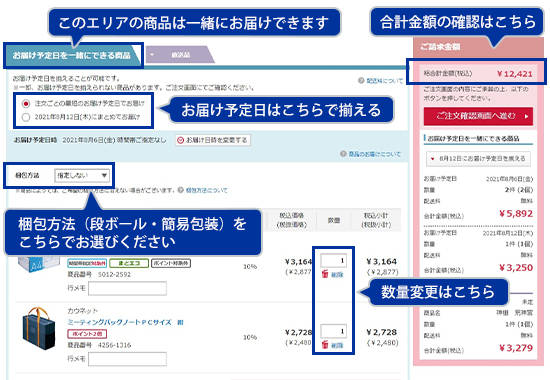
「ご注文確認画面へ進む」ボタンを押すと、「ご注文内容確認画面」が表示されます。
ご注文内容を確認のうえ、「注文する」ボタンを押してください。
■【個人(ゲスト)の場合】会員登録せずに注文する
ログイン画面から「会員登録せずに注文する」を選択してください。
※「法人限定」アイコンのついた商品が含まれていた場合、エラーメッセージが表示されカート画面に戻ります。該当の商品を削除して、再度ご注文手続きへお進みください。
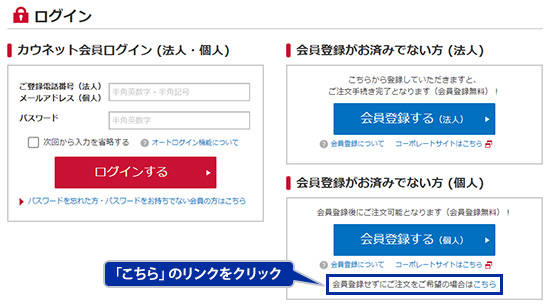
ご注文の商品明細が表示されます。
◆お客様情報とお届け先情報を入力してください。
◆支払方法(クレジットカード、楽天ペイ、PayPay)を選択することができます。
◆クーポンを利用される場合は、ここで指定してください。
詳しくはこちら
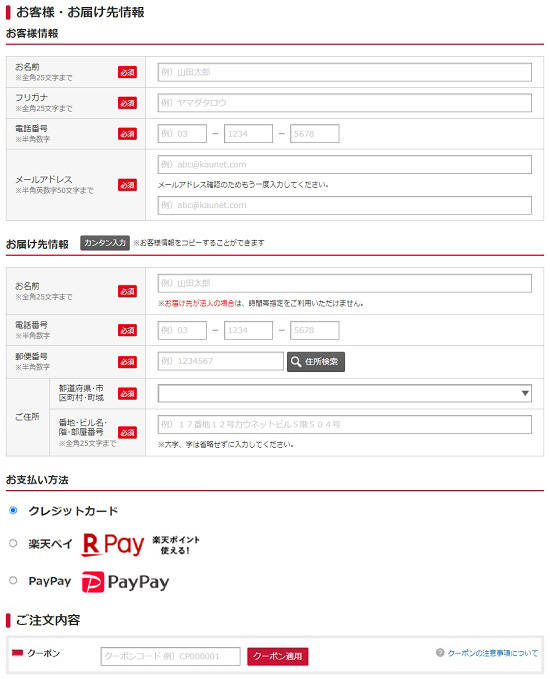
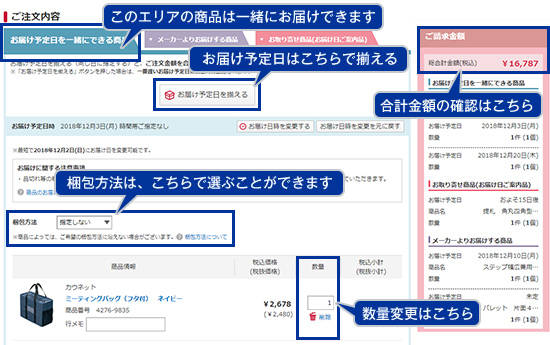
クレジットカード情報入力画面かペイメント決済画面を経て、「注文する」ボタンを押してください。
下の画面が確認できたら、商品の注文が完了です。
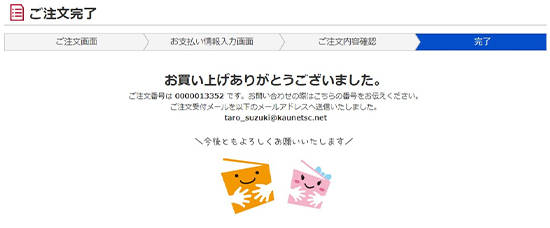
商品の注文が完了です!
※商品のお届けについては、こちらをご覧ください。
「ご注文のキャンセルについて」をご覧ください。
「返品・交換について」をご覧ください。
| ◆ |
カウネットをご利用の前に、必ず「個人向けカウネットご利用規約」をご覧ください。 |
| ◆ |
商品の価格・仕様は途中で変更することがあります。ご了承ください。 |
| ◆ |
毎日午前3:30〜4:00頃まで、サイト内のメンテナンスを行うため、ご利用いただけません。 |